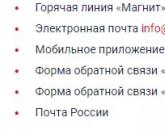Kakšna je moja hitrost. Kako preveriti hitrost interneta - preizkus spletne povezave na računalniku in telefonu, SpeedTest, Yandex in drugi merilniki
Mnogi, ki so se že srečali s storitvami testiranja hitrosti interneta, so opazili, da se rezultat teh testov pogosto razlikuje od tarifnega načrta (hitrosti, ki jo zagotavlja ponudnik). Večina, ki se ne poglablja v podrobnosti in tankosti storitev, raje verjame navedenim rezultatom testa hitrosti na, morda prvič, odprtem mestu. In potem se začnejo klici na tehnično podporo ponudnika s pritožbami in zahtevki. Pogosto se dolga pogajanja s tehnično podporo končajo v nič - priporočila tehničnega osebja je težko izpolniti ali strašljiva. In posledično stranka ni zadovoljna.
Malo smo testirali najbolj priljubljene storitve za testiranje hitrosti internetne povezave in se odločili ugotoviti, kateri storitvi dati največ prednosti, poskušali pa smo tudi ugotoviti, zakaj meritve hitrosti kažejo tako različne rezultate. Na vsaki lokaciji smo izvedli od 3 do 5 meritev, pri čemer smo navedli najboljše kazalnike.
Za testiranje smo uporabili preprosto sistemsko enoto z dvojedrnim procesorjem, 2 GB RAM-a, nameščenim operacijskim sistemom Windows 7. Računalnik ni nameščen, požarni zid je onemogočen. Vse komponente in moduli (vključno s predvajalnikom flash) so posodobljeni. Uporabljeni brskalniki: Opera, Chrome, Fire Fox, Safari, v vsakem od njih je bilo opravljeno testiranje. Omrežna kartica je najcenejša s hitrostjo vmesnika 100 Mbps (Full duplex). Računalnik je bil s 3-metrskim dvožilnim kablom povezan s stikalom Cisco L2 z 1 Gb/s vrati (samodejno) in zunanjim vmesnikom (internetni kanal) 2 Gb/s (LACP bonding mode 2).
Skupaj je bil pridobljen analog širokopasovnega dostopa do interneta s hitrostjo, omejeno s pasovno širino omrežne kartice računalnika - 100 Mbps.
Speedtest.net by Ookla - Globalni test hitrosti
speedtest.net- verjetno ena prvih in najbolj priljubljenih storitev za preverjanje glavnih omrežnih parametrov. Sam test je bil ustvarjen na podlagi tehnologije flash, ki je po eni strani lepa, priročna in vizualna, po drugi strani pa lahko spodleti - nepravilno nameščen predvajalnik flash na vašem računalniku ali modul flash brskalnika je ne more v celoti izvajati testiranja hitrosti in posledično - napake pri merjenju.Spletni vmesnik strani http://www.speedtest.net/ izgleda kot zemljevid z možnostjo izbire strežnika, s katerim testiramo.
Ko odprete stran www.speedtest.net, storitev določi vašo lokacijo. Zelo uporabna pri tej storitvi je izbira strežnika, s katerim želite testirati, saj manj kot je vmesnih vozlišč med vašim računalnikom in strežnikom, bolj natančni bodo rezultati meritev.
Pred testiranjem se izvede test ping - čas, ko strežnik odgovori na vašo zahtevo.
 Takoj po meritvi pinga se izmeri hitrost prenosa - Download.
Takoj po meritvi pinga se izmeri hitrost prenosa - Download.
Po merjenju vaše hitrosti nalaganja bo storitev samodejno začela meriti hitrost nalaganja – Upload, hitrost, s katero lahko nalagate in prenašate datoteke na internet.
 Testiranje odhodne hitrosti - nalaganje.
Testiranje odhodne hitrosti - nalaganje.
Po opravljenih vseh testih - ping, dohodna in odhodna hitrost, se na zaslonu prikažejo rezultati s predlogom za ponovitev testa ( ZNOVA TESTIRAJ), ali izberite drug strežnik ( NOV STREŽNIK), da preverite internetne nastavitve.
 Rezultat testa.
Rezultat testa.
Nato uporabite storitev Speedtes.Net, smo izbrali drug, najbolj oddaljen strežnik v Kijevu, na katerega bodo podatki šli skozi več podatkovnih centrov, s tem bomo prikazali vpliv vmesnih vozlišč na natančnost meritev testiranja.
 Izbira oddaljenega strežnika v Kijevu.
Izbira oddaljenega strežnika v Kijevu.
 Testiranje hitrosti s strežnikom v Kijevu.
Testiranje hitrosti s strežnikom v Kijevu.
Tukaj je vredno biti pozoren na povečanje pinga na 13 ms, kar kaže na zamude podatkov na vmesnih strežnikih in usmerjevalnikih, ki se nahajajo med nami in Kijevom.
Rezultat za Speedtest.net podjetja Ookla - 95/95 Mbps z našo pasovno širino 100 Mbps je to najbolj natančen rezultat.
Če morate opraviti testiranje z našim strežnikom v Torezu, pojdite sem.
Bandwidthplace.com - preizkus hitrosti za vse naprave
bandwidthplace.com- tako kot Speedtest.Net uporablja flash tehnologijo za merjenje hitrosti omrežja. Tukaj je vse bolj skromno, izbira strežnikov (gumb Izberite Strežnik) za testiranje je malo, le okoli 15, katerih lokacija pravi, da je storitev osredotočena na Ameriko in Japonsko. Najbližji nama je bil Frankfurt (Nemčija).
Rezultat preverjanja, milo rečeno - ne. Pri naši dejanski širini kanala 100 Mb/s je storitev Bandwidthplace.com pokazala samo 11 Mb/s – kar je 10-krat manj od naše realne hitrosti. Poleg tega nam s to storitvijo ni uspelo preveriti naše odhodne hitrosti.
 Preizkus hitrosti Bandwidthplace.com.
Preizkus hitrosti Bandwidthplace.com.
Kriva je oddaljenost strežnika in veliko število vmesnih vozlišč do njega. Našteli smo 8 kosov.  Sledenje poti do strežnika - Bandwidthplace.com.
Sledenje poti do strežnika - Bandwidthplace.com.
Rezultat za Bandwidthplace.com - 11/-- Mbps z našo pasovno širino 100 Mbps - ta storitev ni primerna za našo regijo.
2ip.Ru - Portal omrežnih storitev
2ip.Ru- verjetno ena prvih storitev v ruskem jeziku za internet. Med njimi je storitev preverjanja hitrosti.Pred preverjanjem storitev ponuja vnos vaše hitrosti v skladu s tarifnim načrtom za nadaljnjo oceno - deklarirano / dejansko.

Pomanjkanje izbire najbližjega strežnika je vplivalo na rezultate.
 Rezultat hitrosti internetne povezave je 2ip.Ru.
Rezultat hitrosti internetne povezave je 2ip.Ru.
Kljub temu, da je storitev 2ip.ru namenjena rusko govorečim uporabnikom omrežja, se nahaja v Nemčiji, zato je storitev primernejša za zahodne regije držav CIS (Kaliningrad, Sankt Peterburg ...). Glede na to, da je med nami in storitvijo 2ip.ru veliko vozlišč, ni primeren za natančne meritve.
Rezultat za 2ip.Ru - 27/7 Mbps
Pr-Cy.Ru - Analiza in preverjanje omrežnih virov
Pr-Cy.Ru- še ena priljubljena storitev v ruskem jeziku, ki je specializirana za analizo spletnih mest, storitev preverjanja hitrosti na njej je lep dodatek k drugim storitvam.Na strani za preizkus hitrosti je zemljevid, ki vam omogoča, da izberete želeni strežnik z najmanjšim številom vozlišč na poti do njega za najbolj natančen rezultat.
 Stran za testiranje hitrosti - Pr-Cy.Ru.
Stran za testiranje hitrosti - Pr-Cy.Ru.
Po pritisku na gumb "Začni preizkus hitrosti interneta", se najprej izmeri odzivni čas strežnika (ping), nato pa se samodejno preveri hitrost dohodnega in nato odhodnega interneta.
 Testiranje internetne hitrosti na spletnem mestu Pr-Cy.Ru.
Testiranje internetne hitrosti na spletnem mestu Pr-Cy.Ru.
 Rezultat testa hitrosti interneta.
Rezultat testa hitrosti interneta.
Rezultat testa je bil porazen, odstopanja so bila več kot 20-odstotna. Najverjetneje lastniki vira Pr-Cy.Ru ne dajejo prednosti natančnosti merjenja hitrosti interneta in več pozornosti namenjajo natančnosti svojih drugih storitev.
Rezultat za Pr-Cy.Ru - 80/20 Mbps, po našem mnenju dvomljiva storitev za našo regijo.
Glede tega menimo, da so primerjalni testi dovolj. Naš cilj je bil pokazati, da storitve preverjanja hitrosti niso nič drugega kot zabava, ne smete jih jemati bolj ali manj resno. Drugih storitev nismo posebej upoštevali, kot npr.
Naučite se pravilno izmeriti hitrost internetne povezave. S pomočjo katerih virov lahko pravilno preverite internet, katere parametre morate pogledati in kako ugotoviti, ali je pred vami dober rezultat.
Vsekakor vam bom povedal o megabitu in megabajtu, pogosto ju zamenjujejo, povedal pa vam bom tudi, kaj je ping (Ping) in zakaj ga zaradi tega pogosto vržejo iz spletnih iger. Na splošno bom podrobno pokazal, kako ugotoviti hitrost interneta v računalniku.
Uvod
Pozdravljeni vsi, danes sem se odločil napisati članek, ki vam bo omogočil kvalitativno analizo hitrosti internetne povezave. Iz različnih virov lahko najdete veliko gradiva, ki na tak ali drugačen način pokaže, kam morate iti in katere številke pogledati. Potem pa si vse to ponovil na računalniku, videl številke, velike ali majhne z različnimi merskimi enotami.
Sedite, jih poglejte, včasih se celo razveselite, a kaj pomenijo ti podatki? Izpisalo se ti je na primer: Input - 10 Mbps, Outcome - 5 Mbps, Ping - 14 in kaj sledi, ti je dobro ali če ne pogledaš, potem rečeš, pravijo, da te številke niso nič. s tabo ne govoriš? In v večini primerov je vse točno tako, vidimo rezultat, vendar ga ne moremo analizirati, ker ne vemo, kaj katera smer pomeni.
smešen pogovor s prijateljem
Na splošno sem se včeraj odločil napisati članek o tej temi. Pogovarjal sem se s prijateljem in zgodilo se je, da sva se začela pogovarjati o internetu. Vpraša me - Vanek, kakšna je tvoja internetna hitrost? No, sem rekel, plačam 300 rubljev za 8 MB / s. Brez obotavljanja je prijatelj odgovoril, no, sranje, imaš internet, jaz imam 30 Mbps za samo 250 rubljev. Vse skupaj je bilo povedano tudi s tako pametnim pogledom, nisem se mogel zadržati, smejal sem se, ko sem odšel, takoj sem pomislil - to je tema za nov članek.
Razumevajoči uporabniki so že ugotovili, v čem je ulov, tisti, ki ga še niste ujeli, pa pozorno preberemo članek in vsrkamo koristno znanje. Verjetno še 15 minut sem moral razlagati prijatelju, da se je malo zmotil z izbiro interneta in da lahko denar, ki ga plača, bolj pametno porabi oborožen z dobrim internetom. Ne bom preveč razglabljal, gremo naprej.
Kako se meri hitrost interneta?
Da bi razumeli in pravilno analizirali hitrost internetnih povezav, morate dobro poznati merske enote, s katerimi boste v prihodnje dejansko merili svoj internet.
To je zelo pomembno, je treba, no, je treba, je nujno, drugače preprosto ne gre. Saj ko prideš v trgovino, prodajalcu poveš, koliko kg jabolk moraš prodati, ali pa sam izračunaš, koliko kilogramov krompirja moraš kupiti, da bo zdržal vsaj en teden za vso družino, celo ti. dobro razmislite, koliko gramov sladkarij kupiti, da boste imeli dovolj denarja za odplačilo. Zdaj pa bližje bistvu.
Ko se boste začeli spraševati o internetu, boste naleteli na dve merski enoti - to bodo megabiti in megabajti. Gremo po vrsti.
Predpona MEGA je predpona milijonar, ni vam treba posvečati posebne pozornosti, je le okrajšava, ki nadomešča številko 10 na 6. potenco. Še enkrat, ne gledamo na predpono, sledimo vsemu, kar je napisano naprej, in sicer gledamo na BITE in BAJTE. (megaBIT, mega BYTE)
Bit je najmanjša merska enota, ki se uporablja v izračunih v "računalniškem svetu", predstavljajte si bit kot eno enoto - 1
Bajt je seveda tudi merska enota, vendar vsebuje 8 bitov, kar pomeni, da je bajt osemkrat večji od bita.
Še enkrat, BYTE je 8 bitov.
Primeri. Pri testiranju hitrosti interneta se vam lahko prikaže:
30 Mbps ali 3,75 Mbps, pri čemer morate razumeti, da gre za dve enaki številki. To pomeni, da ko opravite meritve in prikažete rezultat v megabitih, ga lahko delite z 8 in dobite pravi rezultat. V našem primeru je 30 Mbps/8 = 3,75 Mb
Niste pozabili na moj pogovor s prijateljem, zdaj se lahko vrnete nazaj in vidite, zakaj se nisem strinjal s prijateljem, kakšna je bila njegova napaka? Poglejte, preštejte, koristno bo za popravljanje.
Poleg merskih enot za kompetentno analizo internetne povezave morate vedeti, da obstajata dve vrsti povezave. Dohodni in odhodni.
Sploh ni težko, vendar ga moraš enkrat prebrati, da veš. Dohodne informacije so vse, kar prenesete na svoj računalnik, gledate na spletu, poslušate glasbo, na splošno vse, kar brskate po internetu, se imenuje dohodni promet.
Toda ko vaš računalnik prenaša informacije, recimo, da igrate spletno igro in majhni paketi informacij, ki nadzorujejo dejanja v igri, brez napak zapustijo vaš računalnik ali na primer naložite fotografijo v družabno omrežje, se bo vse to štelo za odhodni promet .
Ne pozabite:
Vse, kar vzamemo na internetu, je dohodni promet.
Vse, kar pošljemo v internet, je odhodni promet.
Zdaj pa majhen namig, pri analizi lahko prezrete odhodni promet. Zakaj? Ker bo ob dobri zmogljivosti dohodne internetne povezave tudi odhodna samodejno dobra. Gredo v kompleksu, vendar se morate spomniti, da je hitrost dohodnih informacij vedno višja, včasih celo dvakrat, vendar to ni strašljivo.
Pri merjenju hitrosti interneta boste videli takšne slike in to je normalno:
Mislim, da smo številke bolj ali manj ugotovili in zdaj lahko enostavno čim bolj natančno analizirate hitrost internetne povezave. Čeprav je verjetno vredno narediti majhno digresijo, da predlagamo, kakšna hitrost bo zadostovala in za kakšen namen.
Kakšen internet potrebujem za stabilno delo?
Tukaj je tabela, ki bo služila kot namig na to vprašanje, in če ne razumete, napišite v komentarje k temu članku, takoj ko ga vidim, bom takoj napisal odgovor.
| Naloga | hitrost internetne povezave | Razvrstitev |
|---|---|---|
| Ogled besedilnih in grafičnih informacij | 10 Mbps ali 1 Mbps | Počasen internet |
| Glejte spletne filme, poslušajte glasbo, igrajte, klepetajte v Skypu | Od 20 Mbps do 40 Mbps | Dobra večopravilnost. |
| Brskanje po internetu, nalaganje velikih količin informacij, visokokakovosten video in druge velike obremenitve | Od 80 Mbps in več | Univerzalno za vse priložnosti |
Pogosto slišim vprašanje, a s takim internetom, kako dolgo lahko prenesem film? Če sem iskren, me takšna vprašanja malo jezijo, če znate računati, zakaj tega ne storite, odraslim in starejšim prejšnjim generacijam je mogoče oprostiti, zdaj pa bi morali biti mladi izobraženi in takoj dati informacije, ki jih zanimajo , zato o tem sploh ne bom pisal, ampak za vsak slučaj bom v videu pokazal princip izračuna, tako da po branju besedila ne bodite leni in si vzemite nekaj minut za ogled videa.
In poleg tega se morate vedno zavedati, da lahko virus pride na vaš računalnik in hitrost se bo večkrat zmanjšala,
Kje lahko preizkusim hitrost interneta?
Kot sem rekel na začetku, obstaja veliko različnih virov, ki ponujajo možnost, tako rekoč, da tehtate, izmerite svoj internet. Toda kot kaže praksa, le nekateri od njih delujejo stabilno in lahko dajo pravilne informacije in ne fantazirajo ...
yandex.ru/internet- zame je to najboljši vir za merjenje interneta.
speedtest.net/en/- mega popularna stran za določanje hitrosti, vendar mi deluje dobro šele po drugem skeniranju. Po prvem času ne pokaže resničnih številk, zato ga takoj zaženem drugič in dobim normalen, pravi rezultat.
www.ip.ru/speed/- stran zmore marsikaj koristnega, všeč mi je, žal pa velikokrat zavaja z internetnimi meritvami, daje pa nekaj koristnih informacij, kdo je postrežen, kateri ponudnik in kje se nahaja servisna platforma.
Mimogrede, vzel sem primere slik iz teh strani, v videu bom prikazal vsako stran posebej, vi pa boste sami izbrali, katera vam je najbolj všeč. Ko analizirate rezultate, boste morda opazili še en zanimiv parameter - Ping (ping)
Kaj je internetni ping?
Ta parameter je pogosto mogoče slišati, zlasti med tistimi, ki radi igrajo spletne igre. Tovrstni ljudje so, če sem iskren, malo obsedeni s pingi med igro.
Imel sem celo primer pred 7-8 leti, ko sem sam vstopil v igro, kot se zdaj spomnim - to je bil Counter-Strike. No, sem vstopil, igram, tukaj slišim en hrup, krike in negodovanje, v vsakem stavku pa mu zavpijejo visok ping, dajmo ga vrči ven. In dejansko so me s splošnim glasovanjem vrgli iz sobe, seveda nisem bil zelo zadovoljen, a ni bilo kaj storiti.
Tistega dne sem se kar nekaj ur učil zame takrat kleto besedo ping.
Toda v resnici je bistvo njegovega dela zelo preprosto, ne bom vam nalagal glave, ampak bom rekel le, da je to tudi merska enota, ki prikazuje hitrost prenosa podatkov iz vašega računalnika v strežnik.
Zdaj, čisto preprosto, vstopili ste v igro, v trenutku, ko izvedete neko akcijo za vas, lik preprosto naredi gib. S tehnične strani pa mora računalnik, da le premakne vaš lik z njegovega mesta, strežniku poslati ukaz (paket datotek) in čas, ko bodo te datoteke priletele na strežnik, se tam obdelale in vrnile nazaj se bo imenoval ping.
Pravzaprav se izkaže, da je Ping hitrost izmenjave podatkov med računalnikom in strežnikom.
Kaj določa ping, kako ga lahko znižamo?
Tukaj je vse precej preprosto, prvi in glavni razlog je fizična razdalja med vašim računalnikom in igralnim strežnikom. Na primer, igrate v Moskvi, strežnik pa je na Kitajskem, se izkaže za zelo veliko razdaljo in zato potrebuje več časa za prenos podatkovnih paketov. In v tem trenutku preklinjamo, pravijo, da igra zaostaja.
Seveda bo hitrost vašega interneta vplivala na ping, hitrejša ko je povezava, nižji bo ping. Nato morate razumeti, da se lahko ping poveča, če je daljnovod preobremenjen, to pomeni, da vaš ponudnik ne služi samo enemu od vaših stanovanj, temveč celo hišo ali ulico, in če se vsi odločijo brskati po internetu hkrati, potem dobiš mali kaos.
Racionalna poraba prometa je, ko sediš doma na internetu prek Wi-Fi-ja, se igraš, tvoji starši pa hkrati gledajo TV-oddaje prek istega Wi-Fi-ja, tvoja mlajša sestra sedi na tablici v naslednjem sobo in igranje njenih iger. Več ljudi kot uporablja dostopno točko hkrati, nižja postane internetna hitrost in ustrezno raste ping.
Ping lahko znižate na tri načine:
- Zamenjajte ponudnika ali tarifni načrt z močnejšim
- Nekaj sprememb v registru operacijskega sistema (izboljšava ni pomembna)
- Nalaganje specializirane programske opreme. (to metodo takoj vržemo iz glave in uporabimo prvi dve)
Ste ugotovili, kaj je kaj? Mislim, da ste vsi že zdavnaj razumeli, zato bom zaokrožil. Spodaj lahko najdete video za utrjevanje prebranega gradiva, ne bodite leni, morate si ga ogledati.
Oglejte si video: Kako ugotoviti hitrost interneta na vašem računalniku?
No, kaj si prebral? Potem gremo spodaj in napišemo svoj komentar na ta članek, sicer kako bom vedel, ali ga sploh bereš ali ne? Se vidimo kmalu, adijo prijatelji.
Pozdravljeni, dragi bralci spletnega dnevnika! Danes za preverjanje hitrosti interneta sploh ni potrebno biti napreden poznavalec visoke tehnologije. Dovolj je, da uporabite spletno storitev, kjer lahko s preprostim pritiskom na gumb določite hitrost internetne povezave. Takšnih storitev, na katerih se internetna povezava preverja na spletu, je dovolj.
Preprost uporabnik praviloma ne pripisuje velikega pomena hitrosti internetne povezave. Na splošno je najbolj pomembno, da se potrebne datoteke (filmi, glasba, dokumenti itd.) naložijo in prenesejo čim hitreje. Toda če se začnejo pojavljati kakršne koli zamude ali okvare internetne povezave, začne vsak od nas postajati živčen.
Trenutno pomanjkanje hitrosti interneta še posebej vpliva na "živce". samostojna izdelava spletne strani ali bloga(Govorim o sebi in "moji hitri" internetni povezavi).
Seveda je hitrost prenosa podatkov na internetu odvisna od številnih dejavnikov. In vse te nianse se dogovorijo z internetnim ponudnikom, s katerim se sklene pogodba o zagotavljanju storitev dostopa do omrežja. A ponudniki pogosto ne izpolnjujejo svojih obveznosti, dejanska hitrost prenosa podatkov pa je precej nižja od pogodbeno določene. In večina uporabnikov preprosto ne ve, kako preveriti internetno povezavo ali bolje rečeno njeno hitrost.
Za začetek, če želite preizkusiti hitrost interneta, onemogočite vse omrežne programe (vključno s protivirusnimi programi), če je to mogoče. Preverite stanje omrežne povezave.
Oglejte si omrežno dejavnost.
Moj računalnik – omrežno okolje – Prikaži omrežne povezave- izberite Država delujoča omrežna povezava.

Če v oknu Država je aktiven prenos podatkov (digitalne vrednosti se hitro spreminjajo), preverite, ali so vsi programi onemogočeni. Če da, imate morda virus. Nato najprej zdravite svoj računalnik s protivirusnim programom ( Uporabite lahko tudi brezplačen protivirusni program).
Po teh korakih je mogoče izmeriti internetno hitrost na spodaj navedenih spletnih storitvah.
Preverjanje hitrosti interneta na Yandex Internet.
Morda najbolj "špartanska" spletna storitev, kjer lahko merite hitrost interneta, je Yandex Internet.
 Toda kljub svoji preprostosti Yandex opravi test hitrosti na zelo izviren in kakovosten način. Dovolj je, da obiščete njegovo storitev, da preverite hitrost interneta - Yandex bo takoj določil vaš naslov IP, brskalnik, razširitev zaslona vašega računalnika in regijo, iz katere ste.
Toda kljub svoji preprostosti Yandex opravi test hitrosti na zelo izviren in kakovosten način. Dovolj je, da obiščete njegovo storitev, da preverite hitrost interneta - Yandex bo takoj določil vaš naslov IP, brskalnik, razširitev zaslona vašega računalnika in regijo, iz katere ste.
Nadalje, če želite izmeriti hitrost interneta v Yandexu, kliknite gumb "ravnilo" in po končanem preizkusu internetne povezave si lahko ogledate podrobne informacije. Kjer bosta prikazani hitrost prenosa in hitrost prenosa. In za spomin, ko je test hitrosti interneta končan, lahko s seboj vzamete kodo HTML pasice in jo vdelate v svoj blog ali spletno stran.
Kako ugotoviti hitrost internetne povezave s storitvijo Speedtest.net
To je ena izmed najbolj priljubljenih spletnih storitev, na kateri bo za mnoge preprosto prijetno meriti hitrost interneta. Storitev, promovirana v Runetu, ima privlačno zasnovo in z veseljem je preveriti hitrost interneta na tem viru. Speedtest po meritvi in testiranju hitrosti internetne povezave prikaže poročilo v obliki pasice, ki prikazuje podatke o hitrosti prenosa iz omrežja in podatke o prenosu, ki prihajajo iz uporabnikovega računalnika.

Tako kot v Yandexu lahko to pasico postavite na svoje spletno mesto ali blog. Poleg tega lahko na spletni storitvi vzamete skript miniaturnega modula Speedtest Mini in ga namestite na svojo spletno stran ali blog. Potem lahko kdorkoli meri hitrost interneta kar na vaši strani. In morda najbolj privlačen izdelek je Speedtest Mobile. Ta aplikacija je namenjena mobilnim napravam s sistemom Android in iOS.
Spletna storitev za testiranje hitrosti interneta Speed.io

Ta članek bo razpravljal o vprašanjih enot hitrosti dohodne in odhodne povezave, načinih njenega določanja in pinganju. Razumeli boste, kako ugotoviti hitrost interneta na vašem računalniku, kako se dejanska vrednost razlikuje od deklarirane.
megabit in megabajt
Mnogi uporabniki ne vidijo razlike med tema pojmoma. In je. Poleg tega je približno enako kot med centimetrom in decimetrom. 1 bajt vsebuje 8 bitov. Tako približno 1 MB vsebuje 8 Mbps.
Poleg tega je treba upoštevati, da se med prenosom podatkov izgubi do 10-15% na servisnih informacijah. Poleg tega ponudniki hitrost vedno navedejo s predlogom »do«. To pomeni, da razglasijo največje možno od njih, vendar ne zagotavljajo, da bo vedno tako. To je posledica dejstva, da so nekoč začeli tekmo za velike številke, zdaj pa se uporabljajo kot marketinški trik, saj z manjšimi vrednostmi mnogi uporabniki ne bodo razumeli takšnih tankosti, ampak bodo šli k drugemu ponudniku, kar bo privedlo do prave izgube.
Tako, ko postavljate vprašanje "Kako ugotoviti hitrost interneta v računalniku?" najprej se morate odločiti, katero želite izvedeti od njih - deklarirano s strani ponudnika ali resnično.
Koncept hitrosti prenosa in nalaganja. Pinganje
Internetna hitrost se običajno razume kot dohodna hitrost. Obstaja pa tudi izhodna podobna vrednost. Prikazuje, kako hitro se datoteka naloži iz računalnika danega uporabnika na strežnik. Skoraj vedno je druga vrednost večja od prve. Ping je čas, ki je potreben, da določen paket doseže strežnik iz uporabnikovega računalnika. Višja kot je hitrost, nižji je ping. Lahko se poveča, ko je omrežje močno obremenjeno. Najboljši način za znižanje je zamenjava tarifnega načrta pri obstoječem ponudniku ali, če to ne pomaga, pri samem ponudniku.
Najpomembnejša je visoka hitrost in s tem nizek ping za spletne igralce. S temi kazalniki, ki jih danes ponujajo glavni ponudniki, lahko vsak uporabnik precej udobno brska po spletu, gleda videoposnetke na spletu, posluša glasbo, komunicira na družbenih omrežjih in izvaja druga dejanja.
Preverjanje deklarirane hitrosti z orodji Windows

Kako ugotoviti trenutno hitrost interneta v računalniku? S pomočjo "Omrežne povezave", ki se nahaja na "Nadzorni plošči" v zavihku "Omrežje in internet", lahko ugotovite stanje aktivne povezave. Pokličemo kontekstni meni, izberemo "Stanje". V oknu, ki se odpre, lahko preverite hitrost interneta glede na predstavljene številke.
Priprave na test
Da bi dobili objektivne podatke pri preverjanju hitrosti interneta, morate:
- začasno ustavite prenos prenesenih datotek ali počakajte, da se konča;
- ustavite posodobitve programske opreme, vključno z OS;
- zapiranje aplikacij in zaustavitev procesov, ki močno obremenjujejo sistem in omrežje.
Ogledate si jih lahko prek upravitelja opravil.
Spletni programi za preverjanje hitrosti interneta na računalniku
Stabilno delovanje teh storitev je možno le, če je na uporabnikovem računalniku nameščen Adobe Flash Player. Kljub dejstvu, da je proizvajalec napovedal, da bo kmalu prenehal objavljati posodobitve zanj, se še naprej aktivno uporablja na internetu.

Ena izmed najbolj priljubljenih aplikacij za odgovor na vprašanje je Speedtest. Test hitrosti interneta se izvaja na istoimenskem mestu v območju Net. Ima veliko analogov, v katerih se to ime pojavlja v takšni ali drugačni obliki. Obstajajo tudi različice v ruskem jeziku. Ko vstopite na podobno spletno mesto, morate klikniti "Test", po katerem se bo začel postopek določanja hitrosti in pinga.
Obstaja tudi spletno mesto speed.io v angleškem jeziku, ki določa iste kazalnike hitrosti. Za začetek kliknite Start Speedtest. Test hitrosti interneta bo izveden v 1 minuti.

Poleg tega je internetno preverjanje mogoče izvesti na spletnem mestu Rostelecom. Kliknemo na "Start" in čez minuto dobimo rezultate testa. Prikazuje tudi ping, dohodne in odhodne hitrosti.
Preizkus hitrosti interneta v sistemu Windows 7
V tem sistemu obstaja omejitev rezervirane pasovne širine. Lahko se odstrani. Če želite preveriti hitrost interneta v računalniku z operacijskim sistemom Windows 7, morate v ukazni vrstici odpreti program gpedit.msc ali poklicati element menija Zaženi. Odpre se urejevalnik lokalnih pravilnikov skupine. V levem stolpcu kliknite na "Konfiguracija računalnika", nato pojdite na "Administrative Templates", odprite podimenik "Network" - "QoS Scheduler". V desnem stolpcu izberite "Omeji rezervirano pasovno širino". Ta parameter spremenimo na 0, potrdimo opravljene spremembe, zapremo aplikacijo in znova zaženemo.

Posledično se bo povečala hitrost interneta. To lahko preverite na enak način, kot je opisano zgoraj.
Preverite pri uporabi torrent odjemalcev
Kako ugotoviti hitrost interneta v vašem računalniku pri uporabi bittorrent aplikacij, kot je utorrent? Če želite to narediti, morate končati vse aplikacije in procese, ki nalagajo omrežje, in o njih izvedeti iz "Upravitelja opravil". Z ustreznim portalom na internetu, kjer se nahajajo priljubljene datoteke, prenesite eno od njih, ki distribuirajo na stotine in tisoče semen, pri čemer je zaželeno, da vsi distribuirajo to datoteko v tem trenutku.

Ob upoštevanju zgoraj omenjenih pogojev bo to najbolj objektivna dohodna hitrost. Ogledati si ga je mogoče tudi v realnem načinu, medtem ko se datoteka prenaša. S tem programom ne boste vedeli objektivne hitrosti nalaganja in tudi ne prikaže pinga.
Končno
V tem članku smo preučili, kako ugotoviti hitrost interneta v računalniku. Glavni način je, da obiščete ustrezne spletne storitve in uporabite storitve, ki jih ponujajo. Poleg tega lahko bittorent odjemalec služi na računalniku. Iz razloga, ki ni povsem jasen, ima operacijski sistem Windows omejitve pasovne širine, ki jih je mogoče odstraniti in s tem povečati zadevno številko. Hitrost, ki jo danes zagotavljajo glavni ponudniki, zadostuje za brskanje po spletu, poslušanje in ogled predstavnostnih datotek, igranje spletnih iger in komuniciranje na družbenih omrežjih. Nekatere igre morda zahtevajo večjo hitrost.
»Hitrost povezave« se nanaša na količino prenesenih informacij na sekundo.
Kot enote za to vrednost se uporabljajo biti na sekundo. Bit je binarna vrednost (1 ali 0).
Uporaba posameznih bitov za merjenje hitrosti povezave bi dala preveč okorne vrednosti.
Zato se za označevanje velikega števila bitov uporabljajo metrične predpone: kilo-, mega-, giga-, tera-.
To pomeni, da hitrost 1 Kb/s (Kbps) pomeni, da naprava prejme 1000 bitov informacij na sekundo. Kako sami izmeriti hitrost interneta?
Sodobne komunikacijske tehnologije omogočajo uporabo megabita kot standardne enote na ravni uporabnika.
Povprečna hitrost internetne povezave na svetu je bila leta 2014 3,9 Mbps.
Sodobni ponudniki ponujajo tarifne načrte do 100 Mbps. To je največja omejitev večine domačih vrat, vsaj od danes.
Najpogostejša povezovalna tehnologija je širokopasovna kabelska povezava. Ta vrsta povezave je nadomestila modemske povezave na klic.
Z uporabo lastnih optičnih vodov namesto telefonskega omrežja se je obseg prometa bistveno povečal.
Modemska povezava torej ni zagotavljala več kot 56 Kbps.
Opomba! Standardna domača širokopasovna povezava je 10 Mbps. To pomeni, da je za večino uporabnikov, ki nimajo posebnih zahtev glede hitrosti povezave, to dovolj. Ta vrednost je dovolj za prenos datotek, delo s storitvami v oblaku in udobno počutje na spletu.
Pri komercialnih omrežjih so stvari nekoliko bolj zapletene. Vsako podjetje ima svoje potrebe in najpogosteje se pod določenimi pogoji sestavi individualna pogodba.
Za manjša podjetja in pisarne zadostuje gospodinjski priključek. 
Pomembno: Ponudniki raje zamolčijo dejstvo, da je hitrost odhodnega prometa za red velikosti nižja od hitrosti dohodnega prometa. Za navadne ljudi to ni tako kritično, če pa morate poslati velike količine podatkov, je bolje upoštevati to okoliščino.
Vsekakor pa je v tarifi navedena hitrost povezave v praksi nekoliko manjša. Kakovost komunikacije v danem trenutku je odvisna od številnih dejavnikov.
Delovna obremenitev vozlišč ponudnika in kakovost nastavitev domače naprave vplivata na hitrost povezave.
Na povezljivost Wi-Fi vpliva še več okoliščin:
- Razdalja do dostopne točke;
- Fizične ovire na poti signala in njihov material;
- Prisotnost radijskih motenj;
- Kakovost in sprejemna naprava.
In to je poleg funkcij žične povezave. Posledično se izkaže, da bo dejanska hitrost povezave vedno nekoliko nižja od navedene v tarifi.
Merjenje dejanske hitrosti interneta

Na svojem računu ima več kot sedem milijard čekov.
Storitev omogoča ne le merjenje hitrosti, temveč tudi shranjevanje rezultatov testa v profil, objavo na družbenih omrežjih in v javni primerjavi.
Mimogrede, povprečna vrednost na podlagi rezultatov vseh preverjanj je 22,7 Mbps.
Nadaljujemo neposredno s postopkom merjenja hitrosti.
Primer uporablja povezavo ADSL prek usmerjevalnika Wi-Fi z drugim aktivnim uporabnikom. Tarifna hitrost 5 Mbps.
Najprej morate iti na najhitrejše spletno mesto.
Po prenosu bo videti takole (na sliki spodaj).
Določitev regije in najprimernejšega strežnika poteka samodejno, vendar lahko vsak uporabnik samostojno izbere katerega koli od strežnikov, ki so na voljo po vsem svetu (1 izbira na zemljevidu sveta, 2 - navigacija po spletnem mestu).
Bele pike na zemljevidu označujejo razpoložljive strežnike. 
Poleg tega se prikaže števec števila preverjanj (4) ter trenutni IP naslov z imenom ponudnika (5). Preverjanje se lahko začne (3) takoj po nalaganju vmesnika ali po določitvi zahtevanega strežnika.
Najprej storitev meri ping (1). Ping je čas, ki je potreben, da podatkovni paket potuje od uporabnikovega računalnika do strežnika in nazaj.
Ta vrednost se meri v milisekundah.
Višji kot je indikator, počasnejša je povezava, dlje se nalagajo spletna mesta in slabše delujejo igre.

Ta indikator odraža količino podatkov, prejetih s strežnika na sekundo. Tukaj lahko jasno vidite, kako se tarifna hitrost (5 Mbps) razlikuje od dejanske.
V primeru je bila uporabljena povezava ADSL, zato je razpon vrednosti tako velik.
Pri širokopasovnih žičnih povezavah bo za red velikosti manjši.

Test hitrosti interneta končan.
Poleg tega lahko rezultate pošljete v javno oceno (2). Tam se zberejo in primerjajo rezultati vseh pregledov.
Hvaležnost ustvarjalcem vira za opravljene storitve je mogoče izraziti ne le z dobro karmo, ampak tudi s precej materialnimi sredstvi (3).
Najbolj objektivne rezultate običajno dobimo po več preverjanjih. D
Za optimizacijo postopka je na voljo nov gumb za preverjanje (4). Možno je sprožiti preverjanje z drugim strežnikom (5).

zanimivo! Obstaja mini različica storitve, ki jo je mogoče vdelati v spletna mesta. Razdeljeno brezplačno. Uporablja se lahko tako za osebne potrebe kot z registracijo v storitvi Ookla, potem se bo obremenitev kanala povečala, saj bodo meritve z vsega sveta potekale z registriranim strežnikom.

Obstaja tudi različica za mobilne platforme. Prenesite brezplačno v AppStore ali GogglePlay. Mobilna različica je na voljo za pametne telefone in tablice, ki podpirajo dostop do interneta.
Ko določite hitrost povezave, jo lahko izboljšate z nekaj koraki. Seveda, če vam vrednosti ustrezajo, potem ni razloga za skrb.
O možnostih pospeševanja povezave bomo razpravljali kasneje.
Povečanje hitrosti interneta
Prva stvar, ki pride na misel, je sprememba tarifnega načrta ali ponudnika. Toda to so kardinalni koraki, namenjeni občutnemu povečanju hitrosti.
Nekaj povečanja hitrosti je mogoče doseči tudi zaradi majhnih manipulacij z lastnim računalnikom.
Tukaj je nekaj načinov, kako povečati hitrost interneta.
Pravzaprav bo število prenesenih megabitov ostalo enako, vendar z optimizacijo dela s prometom lahko dosežete boljše delovanje brskalnika:

- Doziranje obremenitve omrežja. Med brskanjem vam ni treba odpreti veliko zavihkov z različnimi spletnimi mesti hkrati. Obremenitev omrežja vodi do upočasnitve. V sistemih z majhnim RAM-om je padec hitrosti tudi posledica dejstva, da njegova prostornina ni dovolj;
- Onemogočite samodejne posodobitve. Ta element najbolj velja za samodejne posodobitve sistema Windows. Tudi drugi programi lahko zasedejo promet z iskanjem in prenosom posodobitev. Onemogočanje posodobitev bo pomagalo razbremeniti omrežje;
- Onemogočanje upraviteljev torrentov. Delovanje tovrstnih programov in nasploh razni prenosi »pojedo« veliko prometa. Če pravočasno onemogočite nepotrebne prenose, lahko prihranite veliko prometa;
- Onemogočanje oglasov. Veliko strani je preobremenjenih z reklamnimi pasicami in drugimi marketinškimi triki, njihovo nalaganje pa vpliva tudi na hitrost. S pomočjo posebnih razširitev brskalnika lahko zmanjšate količino prenesene oglaševalske vsebine;
- Turbo način brskalnika. Večina brskalnikov ga ima. Če ga omogočite, zmanjšate kakovost slik, sicer jih popolnoma izključite. Ta poteza vam omogoča, da skrajšate čas nalaganja strani;
- Zmanjšajte razdaljo med dostopno točko in napravo. Signal bo pokrival krajšo razdaljo, zato se bo hitrost interneta nekoliko povečala. Zmanjšanje števila ovir na signalni poti bo vodilo tudi do povečanja hitrosti;
- Hitrost povezav Wi-Fi pade, ko se na isti usmerjevalnik poveže več uporabnikov. Sprememba gesla za dostop bo pomagala odpraviti možnost nepooblaščenih povezav.
Z informacijami, navedenimi v gradivu, upravljanje hitrosti povezave, njeno merjenje in optimizacija dela z internetom ne bo težko.
Kako preveriti hitrost interneta
Kako sami izmeriti hitrost interneta?
Priljubljeno
- Pismo Božičku: vzorec besedila, oblikovanje in naslov
- Internetni merilnik za testiranje realne hitrosti interneta, kateri je boljši
- Tehnologija "25 Frame" Nekaj zanimivih dejstev
- Kako označiti besedilo s tipkovnico?
- Za zasebni sektor črpamo koristi civilizacije
- Internet do zasebne hiše od Rostelecom Fast Internet do zasebnega sektorja
- Prvič v novi službi: kako se pridružiti ekipi
- Ladjedelniška podjetja
- Delo na ladji za dolge razdalje Delo na pregledih ledolomilca
- Kako vesoljske ladje potujejo skozi zvezde